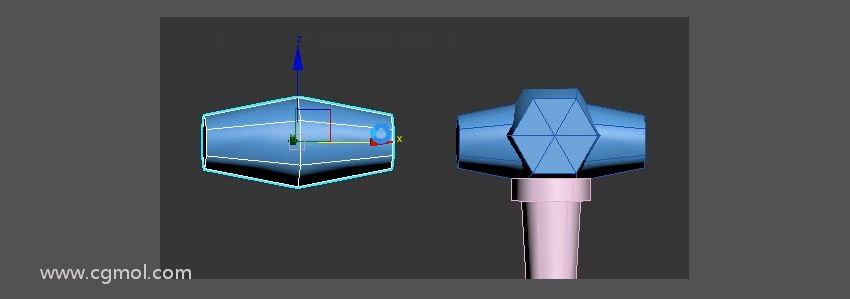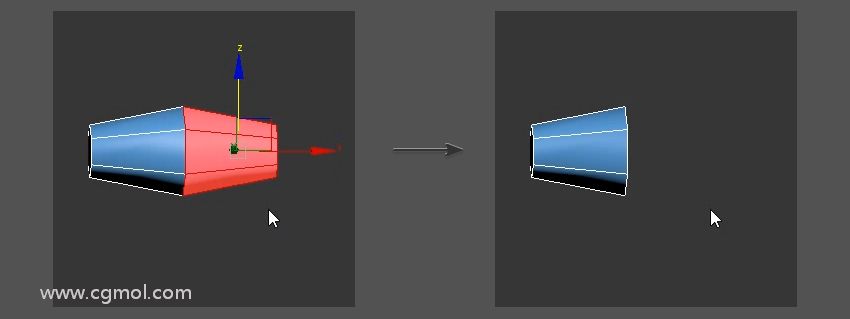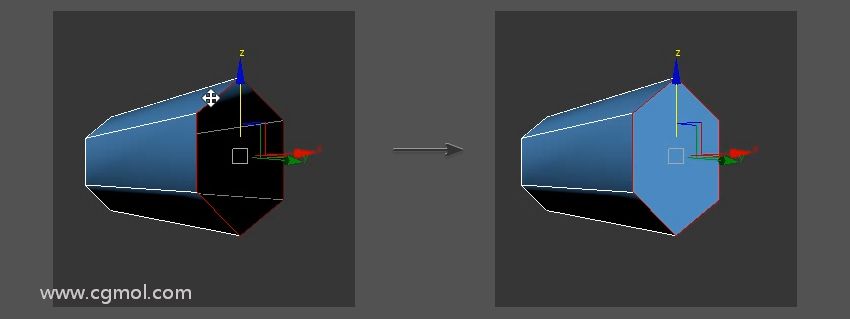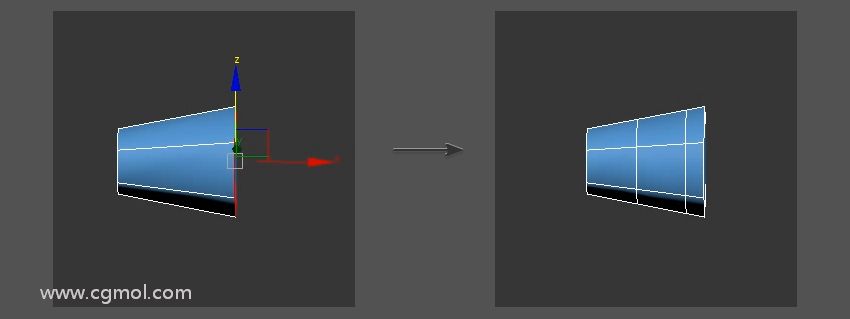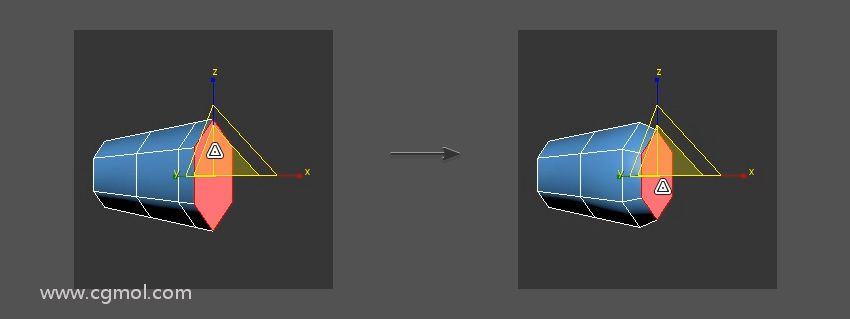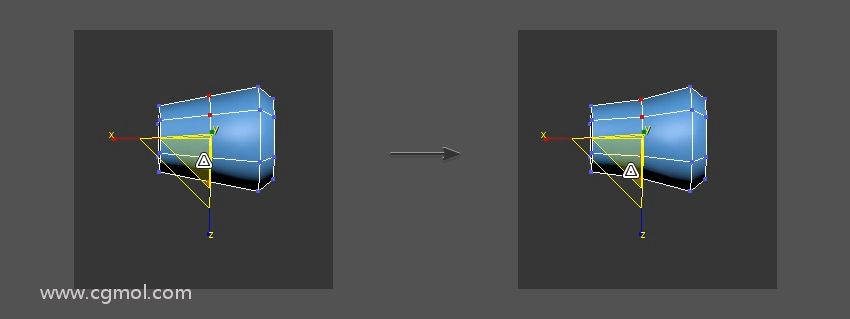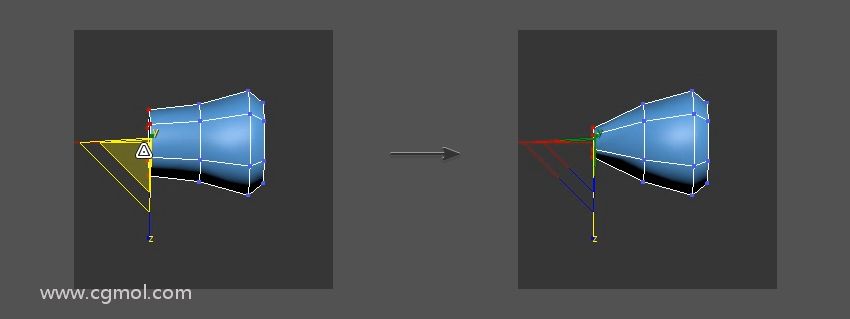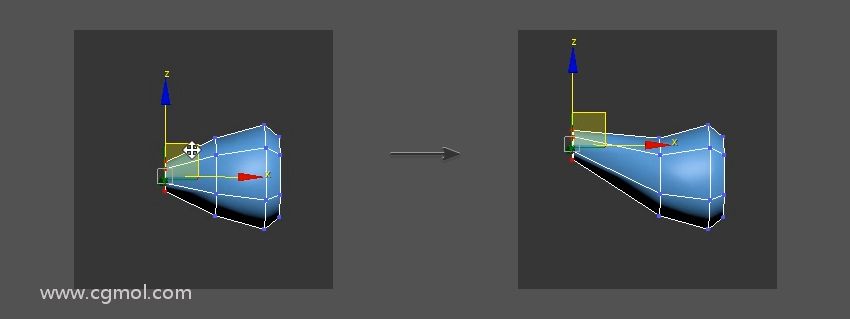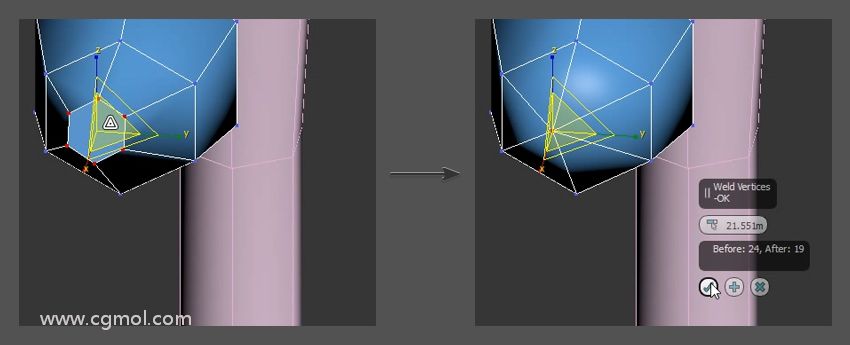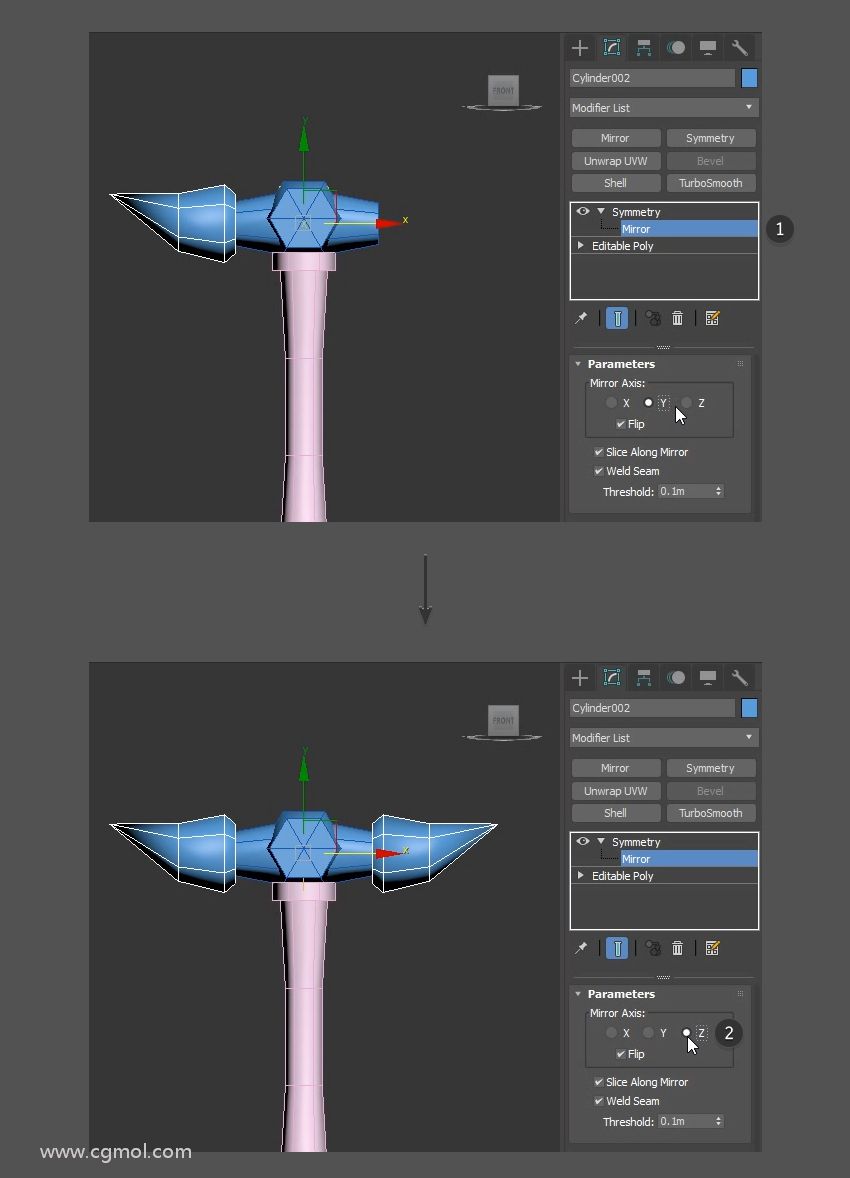max制作卡通风低模大剑教程--制作护手(二)
- 辅助软件:Max2018
- |
- 更新:2019-03-08 17:42
本教程将带你一步一步创建一个低多边形剑模型,你可以在视频游戏,图形设计和插图项目中使用,同时 快速学习 3D Studio Max。
紧接上节继续制作护手
3. 如何制作护手护角
步骤1
使用移动工具 并按住 键盘上的Shift键 复制水平护手形状 。在“ 克隆选项”下, 确保选择“ 复制”。
第2步
使用 选择工具 并选择形状的一半。使用键盘上的 Delete键删除一半形状。
第3步
使用 边框选择工具 选择形状的边缘,然后使用“ 编辑边框”>“上限” 填充空白区域。
第4步
使用 建模> Swift循环 为形状创建两个额外边。
第5步
使用“ 多边形选择工具” 选择形状的右侧。然后使用“ 缩放工具”将侧面向下缩放一点。
第6步
使用“ 顶点选择工具 ”选择中间顶点,然后使用“ 缩放工具” 将其缩小一点。
第7步
对形状的左侧重复相同的操作。
第8步
在左侧顶点仍处于选中状态的情况下,使用移动工具将它们向上移动以创建角状形状。
第9步
在顶点仍处于选中状态时,使用“ 编辑顶点”>“焊缝”将所有顶点焊接 在一起以创建喇叭尖端。如果需要,增加焊接阈值。
第10步
选择 对称修改器 并在Z轴上镜像喇叭 。
上一篇:
max制作卡通风低模大剑教程--制作剑柄(二)
下一篇:
max制作卡通风低模大剑教程--创造剑刃